平铺/海报
可以将单张图像分割并打印到多张纸上。
-
选择平铺/海报
将显示布局选择屏幕。
- 贴合
- 贴合式打印纸张,之间没有间隙。
- 分离
- 分离式打印纸张。 不会打印间隔区域的图像。
-
单击下一步
将显示编辑屏幕。
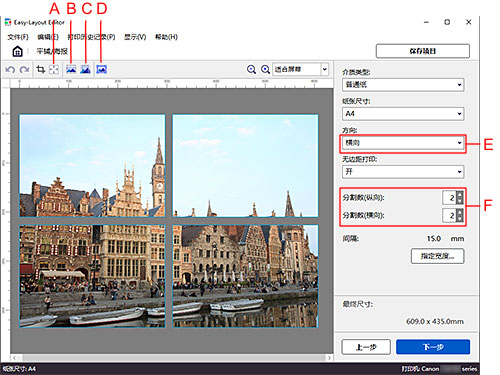
- A:清除页边
- 删除所用应用程序软件中设置的边距以裁剪数据。
- B:适合
- 调整图像以适合纸张尺寸。 根据纸张尺寸的不同,为保持图像的纵横比可能会出现边距。
- C:适合(无边距)
- 调整图像以完全适合纸张尺寸,不留空白。 根据纸张尺寸的不同,为保持图像的纵横比可能会裁剪图像。
- D:选择图像
- 选择要在纸张上布局的图像。
- E:方向
- 选择打印方向。
- F:分割数(纵向)/分割数(横向)
- 设置所需的图像分割数。
-
检查图像是否被裁剪
单击选择图像(D),并检查图像被裁剪的区域(透明区域)。
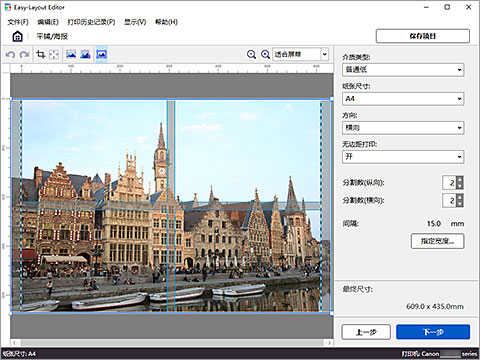
如果要更改图像区域范围,请使用方向(E)或分割数(纵向)/分割数(横向)(F)更改打印方向或分割数,或拖动布局好的图像。
-
单击下一步
配置打印相关设置。
-
单击打印
打印开始。
